In der mobilen Anwendung für Android können Sie Widgets für eine schnelle Arbeit mit Notizen hinzufügen.
Es sind derzeit 6 Arten von Widgets verfügbar:
- Widget für die schnelle Erstellung von Notizen
- Widget für einzelne Notizen
- Widget für die Notizenliste
- Kompaktes Aufgabenlisten-Widget
- Widget für große Aufgabenliste
- Widget für die Liste aller Aufgaben
Mit diesen Widgets können Sie schnell mit Ihren Notizen und Aufgabenlisten interagieren und Änderungen vornehmen, ohne die App direkt öffnen zu müssen.
Wie füge ich ein Widget hinzu? #
Wechseln Sie in den Desktop-Bearbeitungsmodus und klicken Sie auf Widgets.
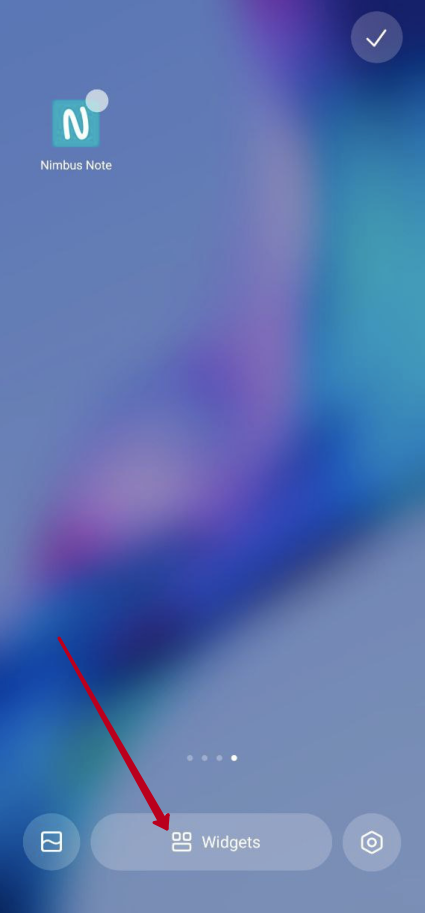
Suchen Sie die Nimbus Note Widgets und wählen Sie das gewünschte aus.
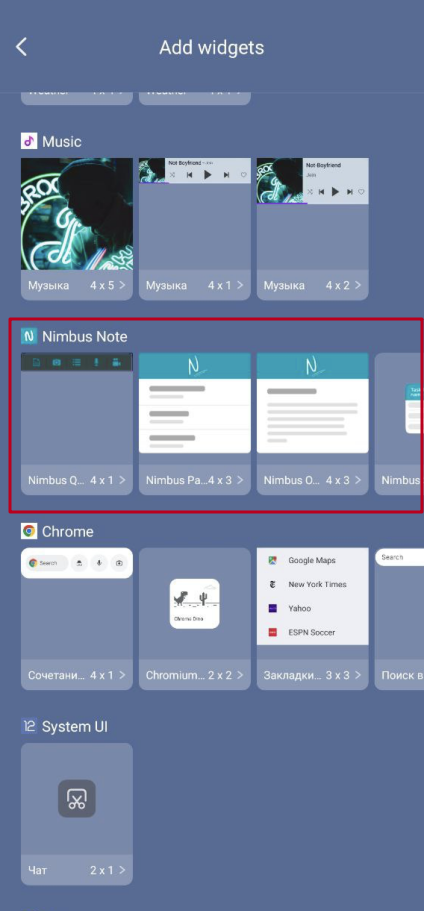
Notizen-Widget #
Widget für die schnelle Erstellung #
Das Widget für die schnelle Erstellung von Notizen ermöglicht es, die gewünschte Art von Notiz zu erstellen, ohne die Anwendung zu öffnen. In den Widget-Einstellungen können Sie auswählen, welche Schnellverknüpfungen Sie auf dem Widget sehen möchten.

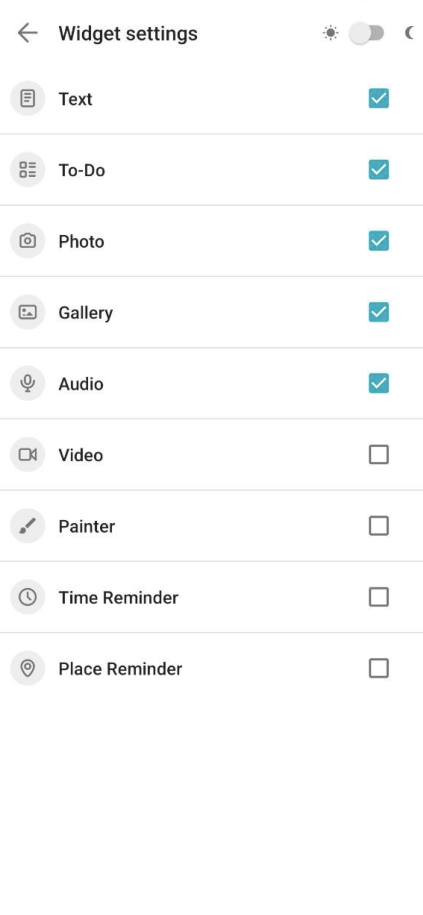
Widget für einzelne Notizen #
Mit dem Einzelnotiz-Widget können Sie die ausgewählte Notiz direkt auf Ihrem Desktop anzeigen. Das Widget zeigt den Text der Notiz und die dazugehörige Aufgabenliste an.
Wenn Sie auf eine Notiz tippen, öffnet die App sofort diese Notiz. Die Auswahl der gewünschten Notiz, die Transparenz des Widgets, die Textgröße und andere Informationen können über den Bildschirm Einstellungen konfiguriert werden.
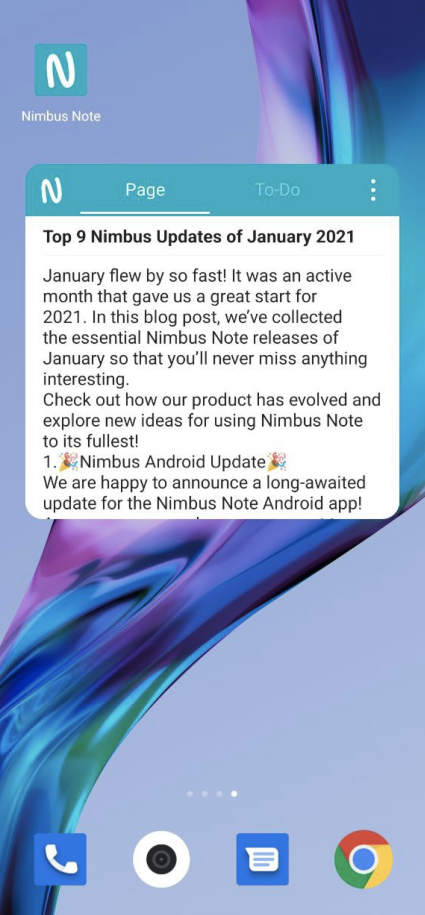
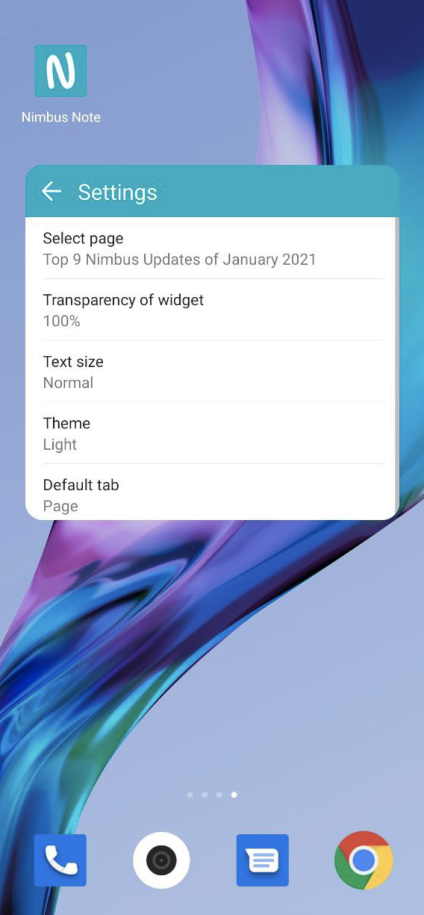
Widget für die Notizenliste #
Mit dem Notizlisten-Widget können Sie eine Liste von Notizen aus einem beliebigen Ordner anzeigen und schnell zu einer Notiz navigieren, indem Sie darauf tippen. Mit dem Widget kann konfiguriert werden, welche Notizen des Ordners angezeigt werden sollen, sowie die Transparenz und das Thema des Widgets eingestellt werden.
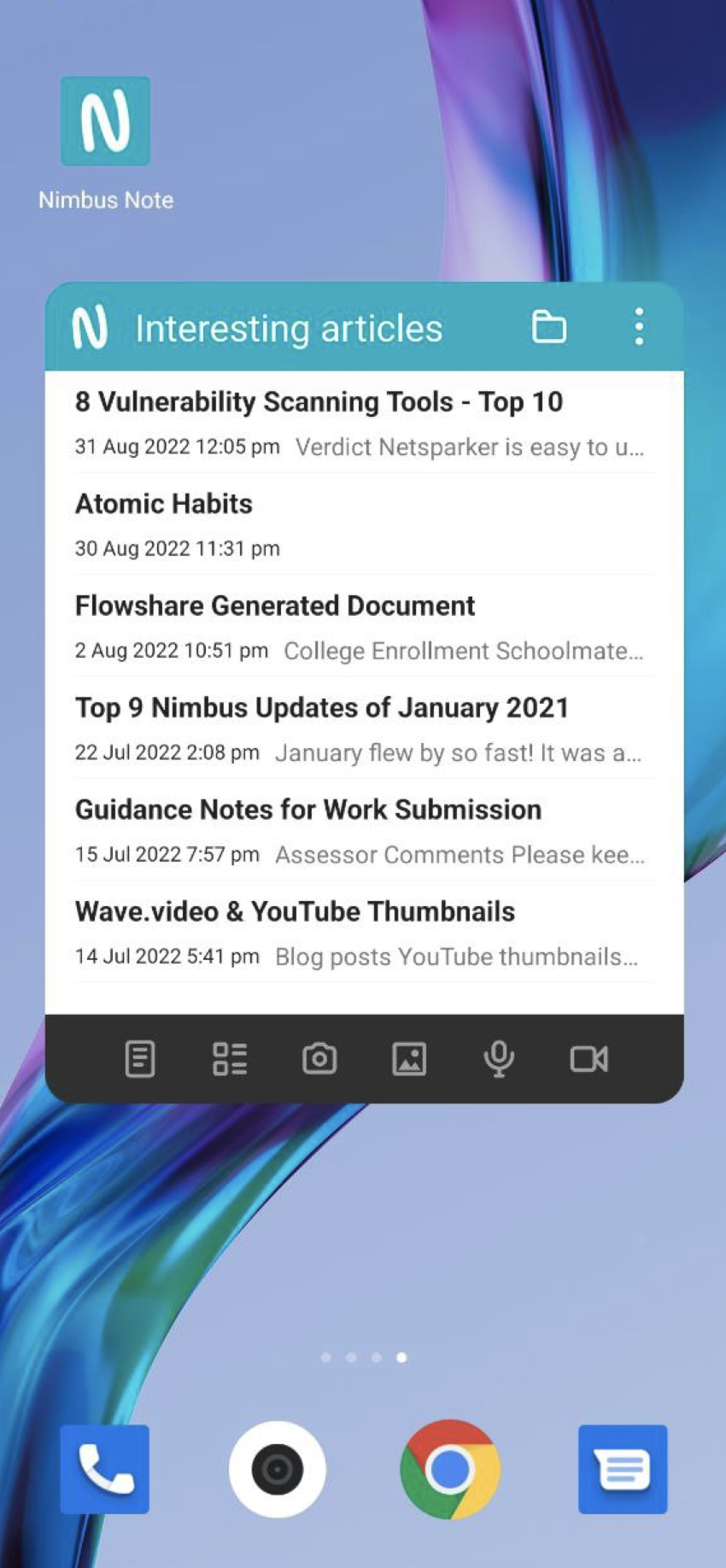
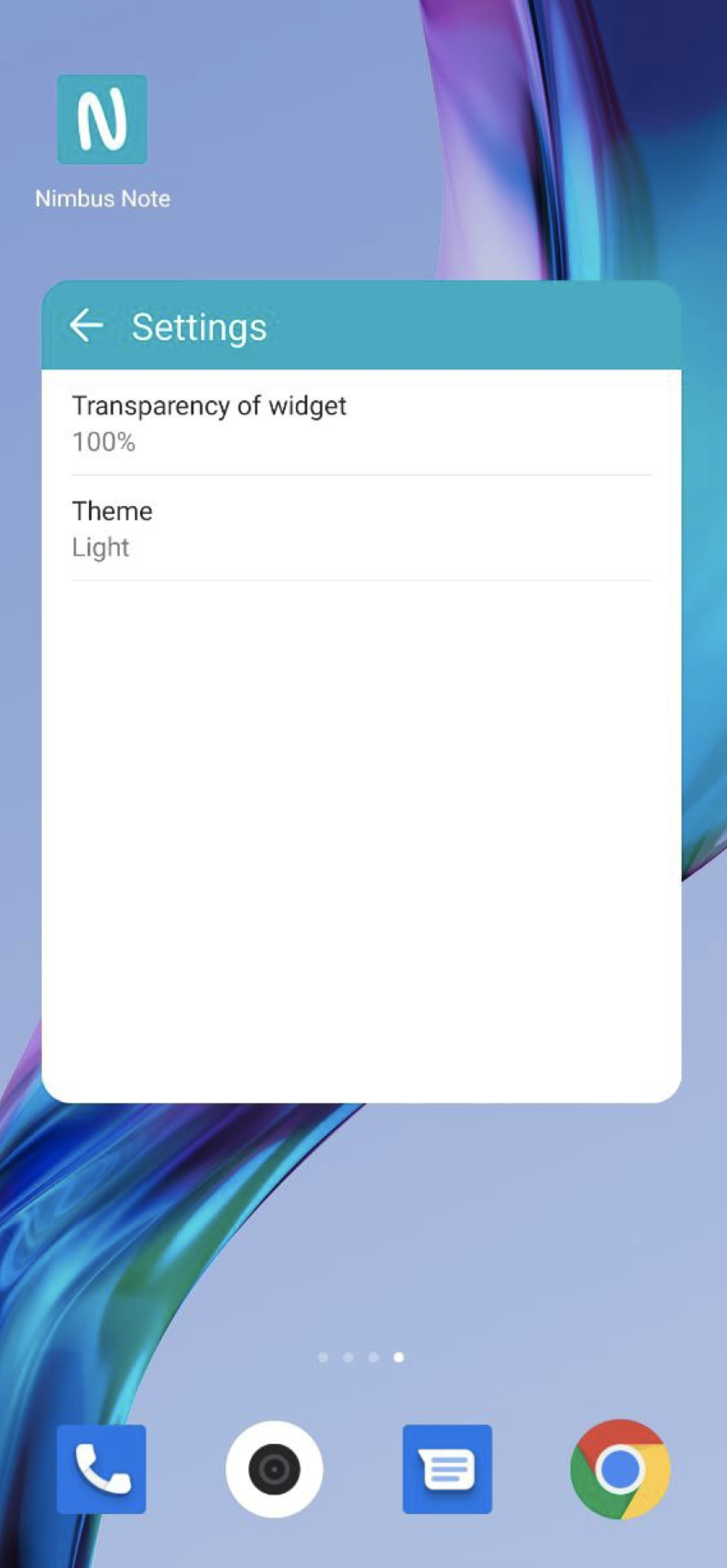
Aufgabenlisten-Widget #
Auf Android können Sie zwei Arten von Aufgabenlisten-Widgets erstellen: kleine und große. Mit Widgets können Sie:
- alle Aufgaben aus einem Arbeitsbereich oder einer einzelnen Aufgabenliste anzeigen
- aufgaben als erledigt markieren und umgekehrt
- neue Aufgaben erstellen.
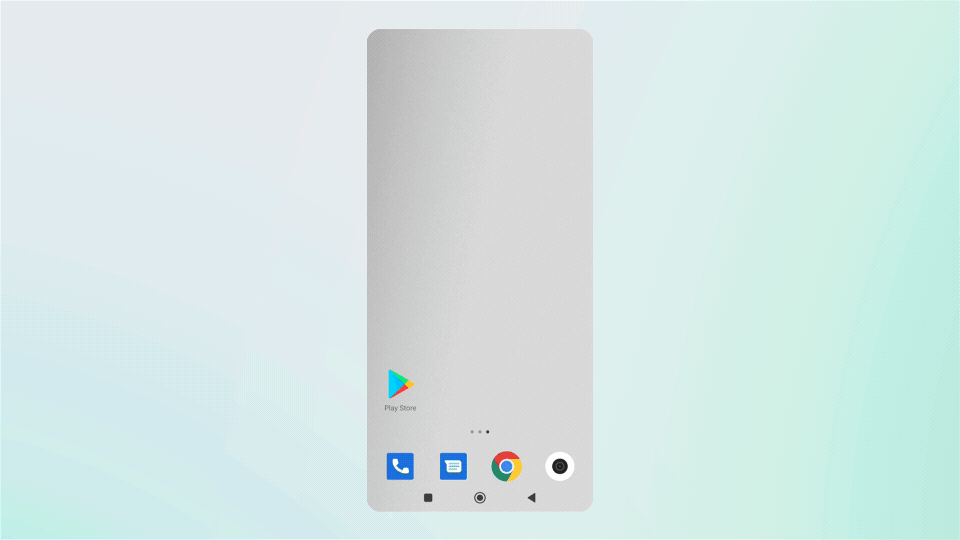
Kompaktes Aufgabenlisten-Widget #
Das kompakte Aufgabenlisten-Widget nimmt nicht viel Platz auf Ihrem Desktop ein, ermöglicht es Ihnen aber, Aufgaben innerhalb einer Aufgabenliste schnell anzuzeigen und durch Antippen zur Notiz zu wechseln. In den Einstellungen können Sie festlegen, welche Notiz Sie im Widget sehen möchten.

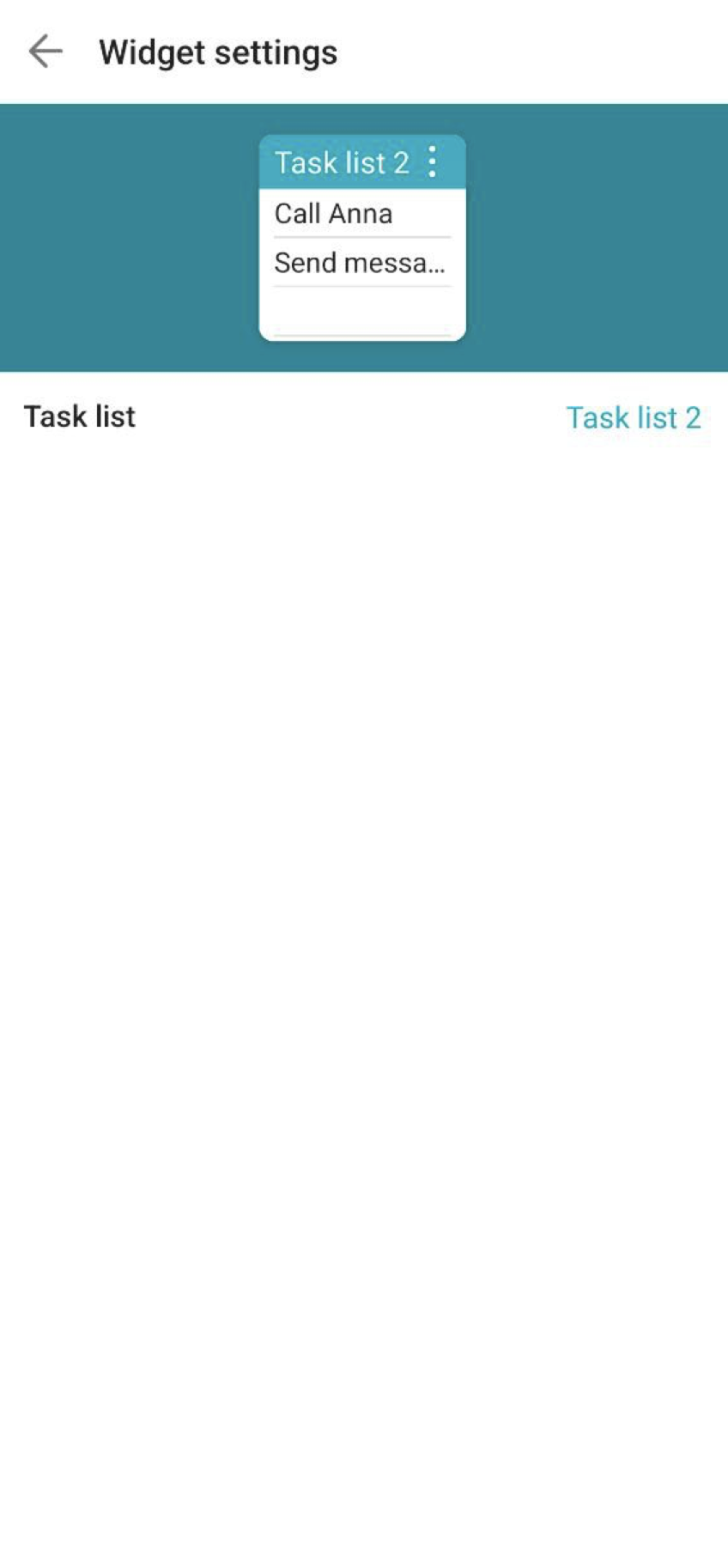
Widget für große Aufgabenliste #
Das Widget für die große Aufgabenliste ermöglicht die Anzeige von Aufgaben aus der ausgewählten Aufgabenliste sowie die sofortige Markierung von Aufgaben als erledigt und die Erstellung neuer Aufgaben. Für dieses Widget können Sie die Anzeige zusätzlicher Aufgabenoptionen (Fälligkeitsdatum, Empfänger, Bezeichnungen) konfigurieren und erledigte Aufgaben ausblenden oder anzeigen.
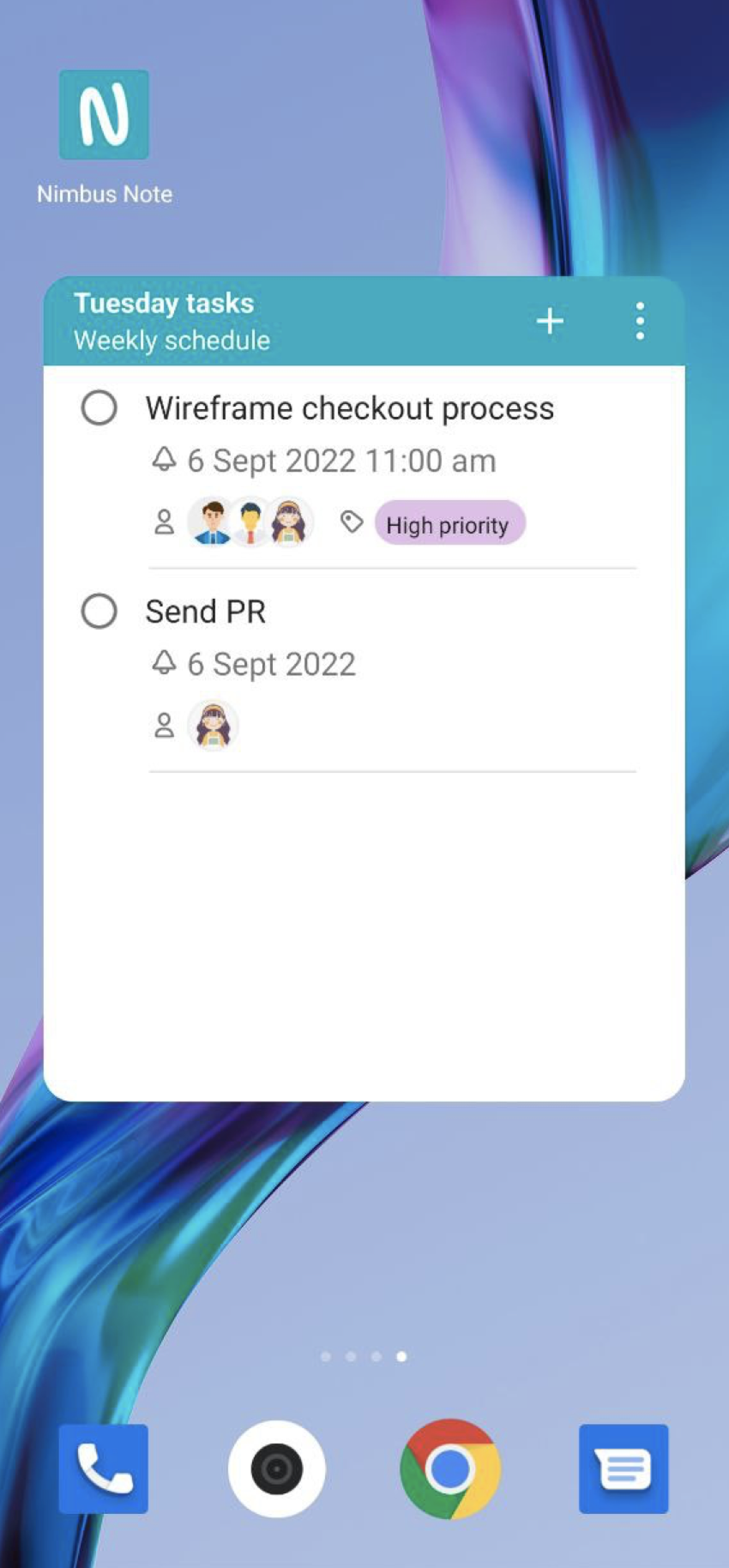
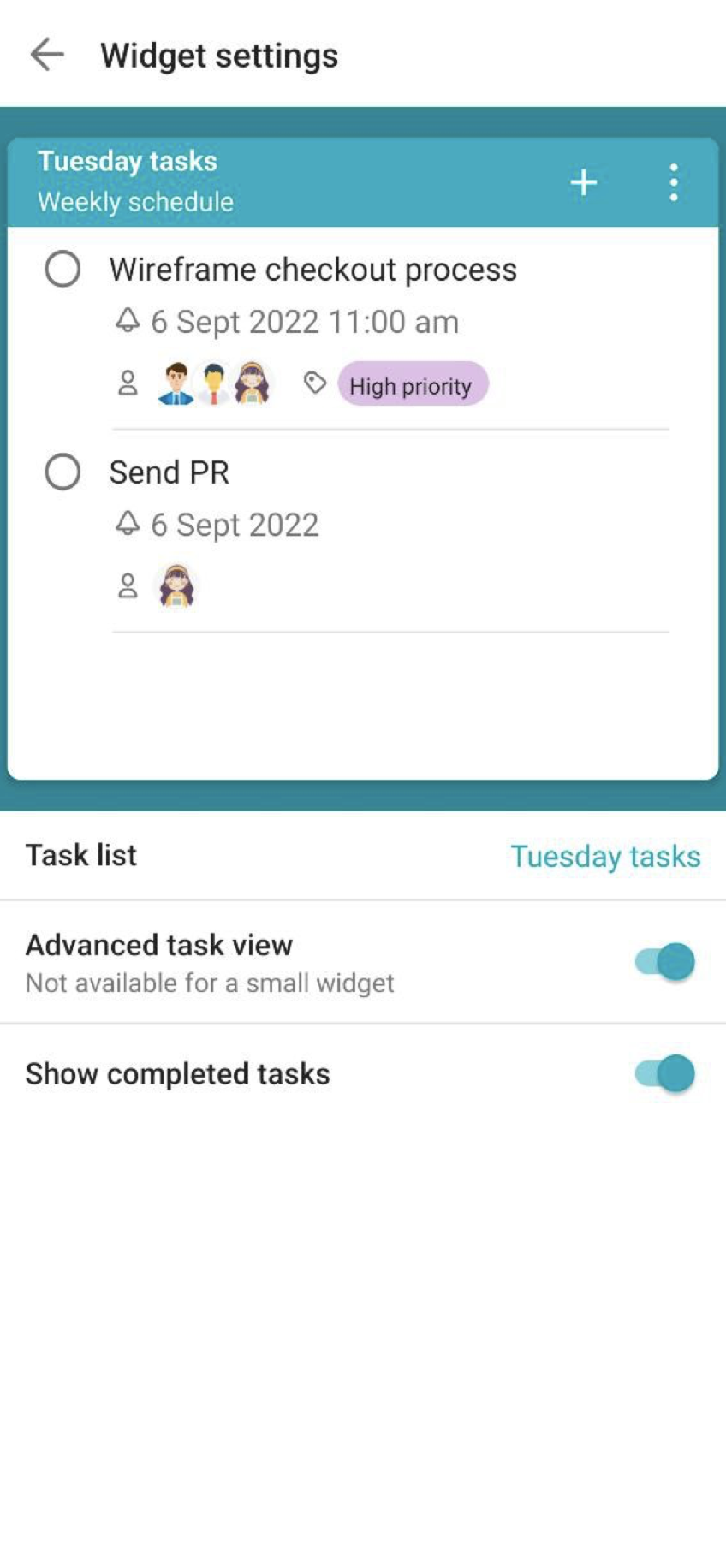
Widget für die Liste aller Aufgaben #
Mit dem Widget für die Liste aller Aufgaben können Sie alle Aufgabenlisten des ausgewählten Arbeitsbereichs an einem Ort anzeigen. Sie können Aufgaben als erledigt markieren und schnell zu der entsprechenden Notiz wechseln. Dieses Widget ermöglicht, wie das Widget Große Aufgabenliste, die Anzeige zusätzlicher Aufgabenoptionen (Fälligkeitsdatum, Empfänger, Beschriftungen) zu konfigurieren und erledigte Aufgaben auszublenden oder anzuzeigen.
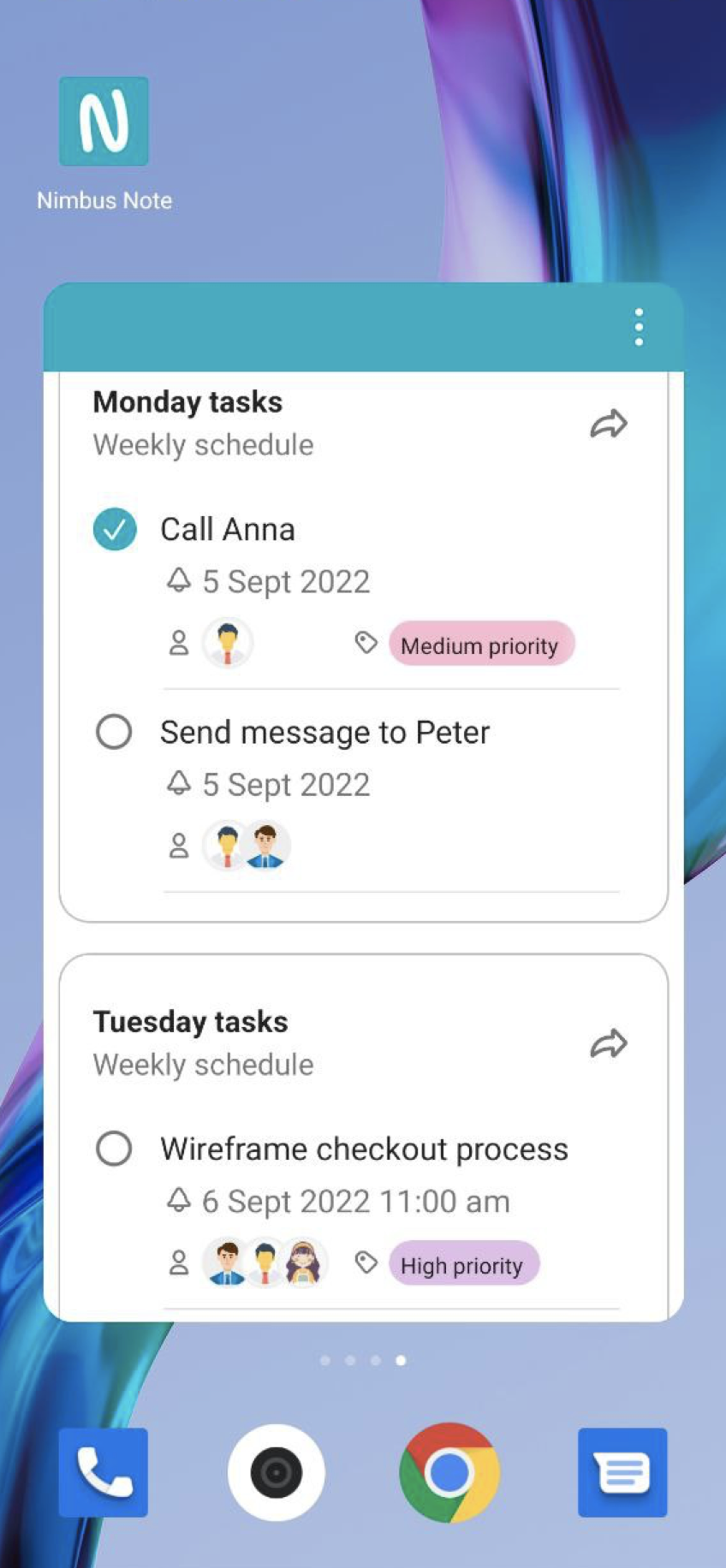
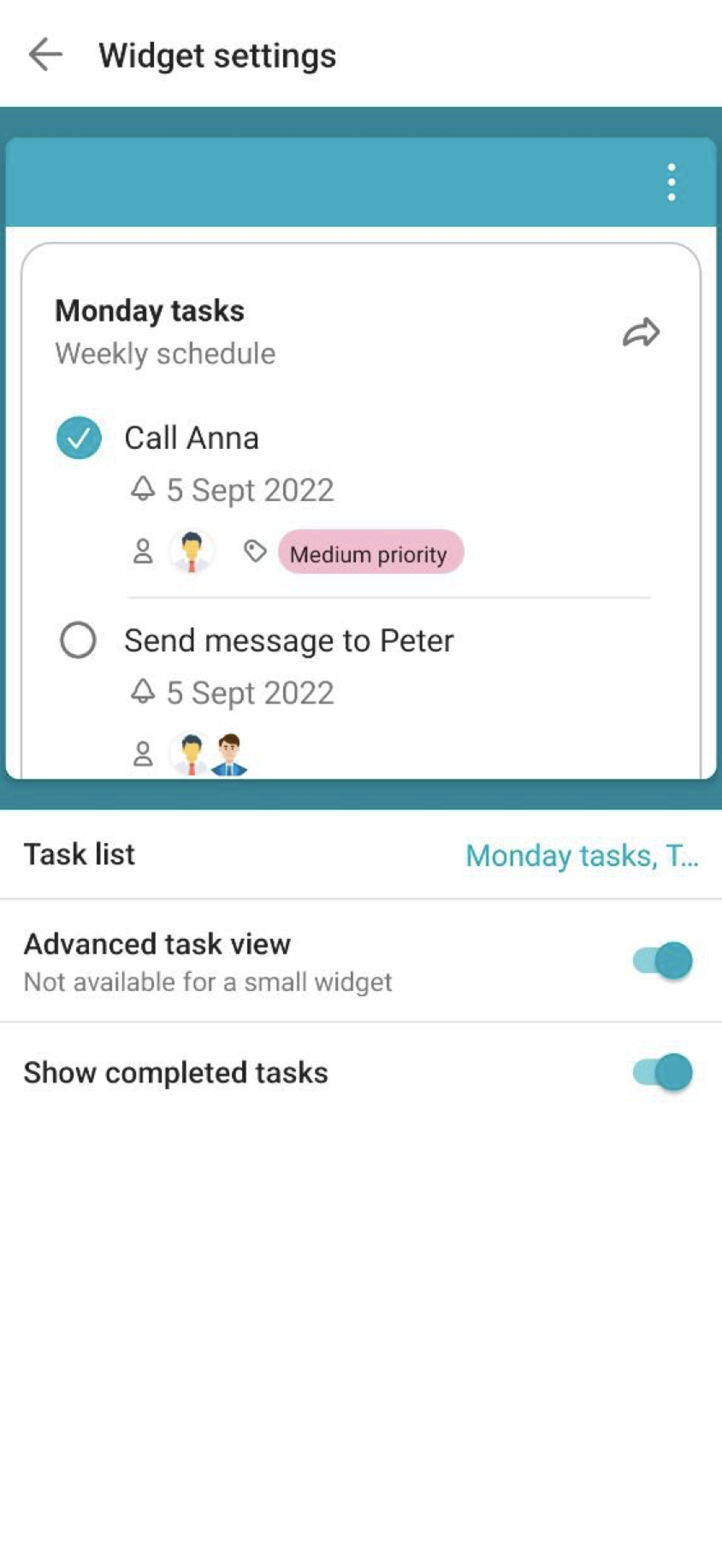
Mehr über Aufgabenlisten können Sie hier lesen.